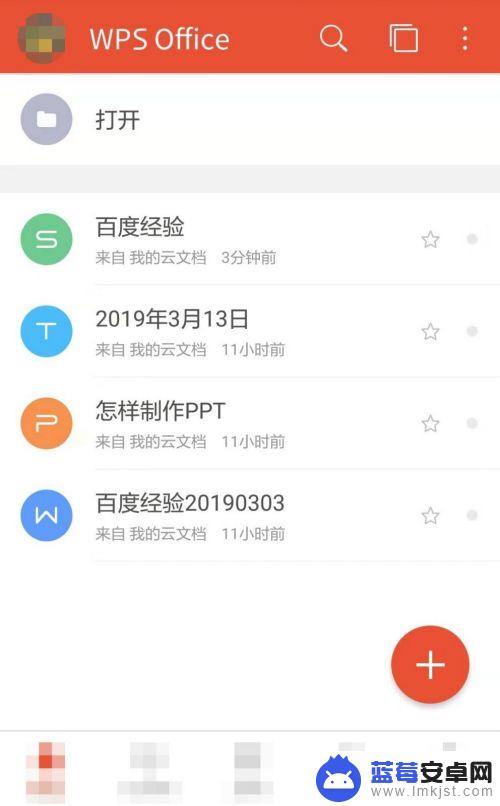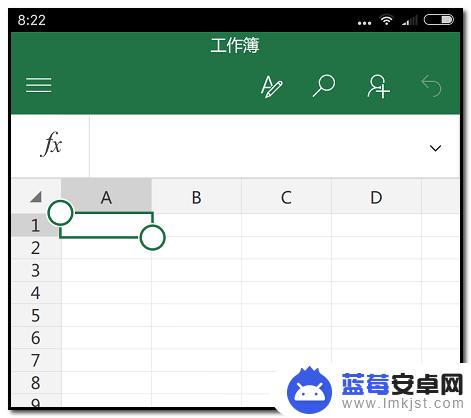在移动时代,手机已经成为我们日常生活中不可或缺的工具,而手机上的电子表格也在工作和学习中发挥着重要作用,很多人在使用Excel手机端时常常遇到一个问题,就是如何拉宽格子和设置行高。在这篇文章中我们将教你如何在手机上轻松实现这些操作,让你的电子表格编辑更加便捷高效。
Excel手机端设置行高
具体步骤:
1.手机桌面轻点下Microsoft excel图标;再新建一个工作薄;在当前窗口的工作表SHEET1中,把此工作表设置行高与列宽。

2.在如下图箭头所指的位置点下,全选中此工作表SHEET1
整个工作表呈灰色底色状态。
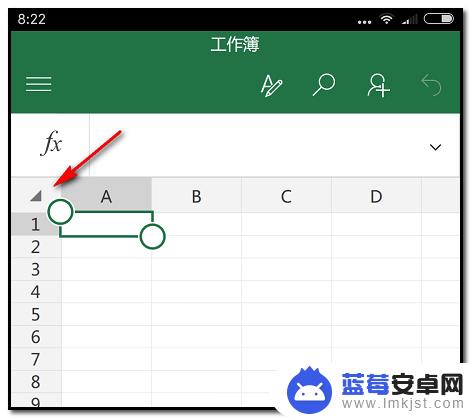
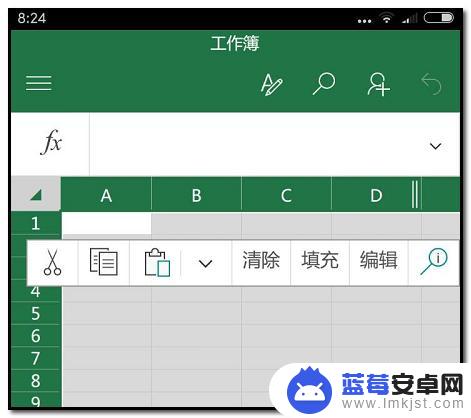
3.在页面的上方,如下图箭头所指的图标点下;下方弹出命令栏;
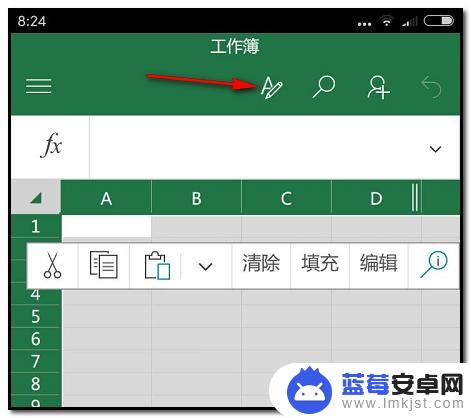
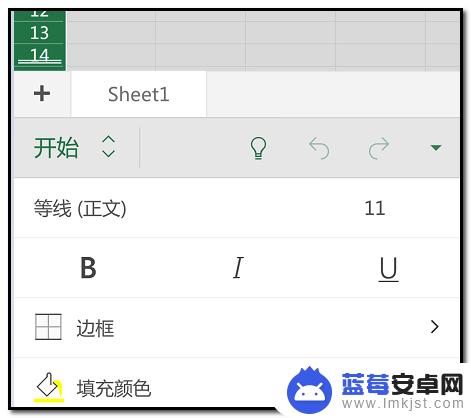
4.就在“开始”选项卡这里,手指轻向上滑。翻到“设置单元格大小格式”这里,并点下它。
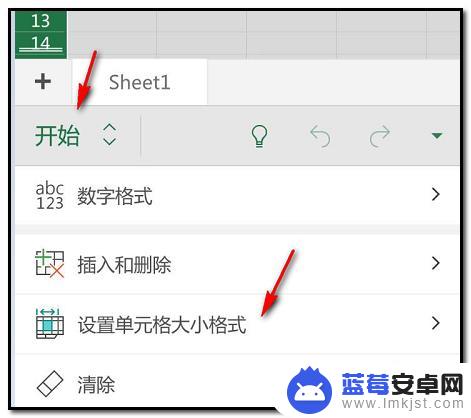
5.即弹出“行高”与“列宽”这两项的编辑项;如下图所示。
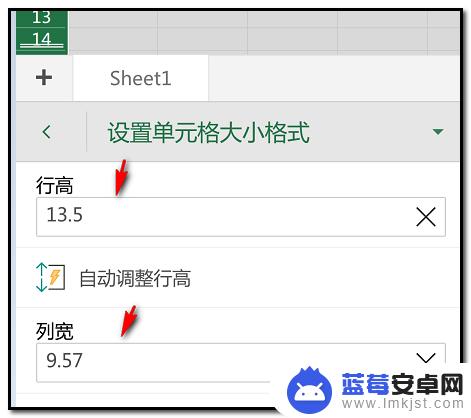
6.已显示软件默认的行高与列宽;现在把原来的数字删除。把行高修改为“20.25”;列宽为“11.0”
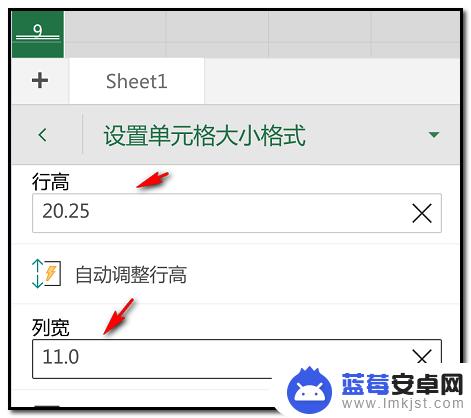
7.手指轻点下工作表SHEET1任意单元格,工作表SHEET1行高与列宽已显示为刚才所设置的行高与列宽。
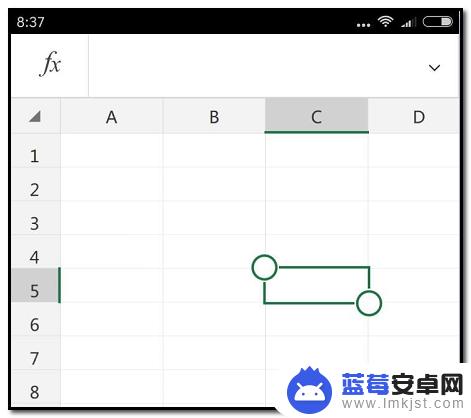
以上就是手机上电子表格怎样增加格子宽度的全部内容,如果你遇到同样的情况,可以参考我的方法来处理,希望对大家有所帮助。